Mac启动磁盘扩展如何设置使用
1、设置启动磁盘:按照下面的标注进入启动磁盘选项。

2、正常情况下会在启动磁盘内看到一个磁盘,如果是通过bootcamp安装了双系统,或者其他的方式,只要是Mac上面有两个系统以上这里会出现两个磁盘。在开始时候电脑不知道要启动哪个系统,因此要在这里设置,方便每次开机不需要按option按键选择启动的系统。在图二点击左下角金黄色锁头,而后输入管理员密码,接着选择磁盘即可。选择后点击磁盘重新启动就会启动对应的系统。

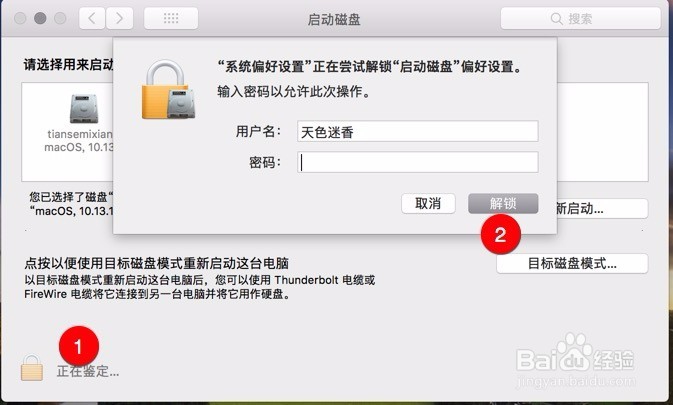

3、目标磁盘启动模式,点击后Mac会重新启动。并且作为一个移动硬盘使用,一般在两台Mac使用,相当于一台作为备份的磁盘。如图二一样要先点击左侧的小锁头进行解锁,接着点击目标磁盘,软件会提示是否重新启动,仔细阅读说明后点击启动。启动后会变成硬盘模式。



4、进入扩展设置:点击图中的偏好设置,在小图内选择扩展选项。

5、添加共享今天通知栏:
进入扩展菜单后,左侧边栏第一个全部,点击后在右侧会看到所有的第三方安装 的软件支持的扩展功能。里面分别在APP底部有今天共享菜单两个选项,如果在今天这里勾上,那么将会出现把APP的功能添加到通知栏上面。如图一显示,如果选择共享菜单则会显示在右键的共享菜单内,如图三那样子。此外要设置共享菜单还可以按图二的方式进行设置。它包含了系统的共享以及第三方的共享菜单。这个对于需要经常分享文件的同学来说是个不可少的功能。
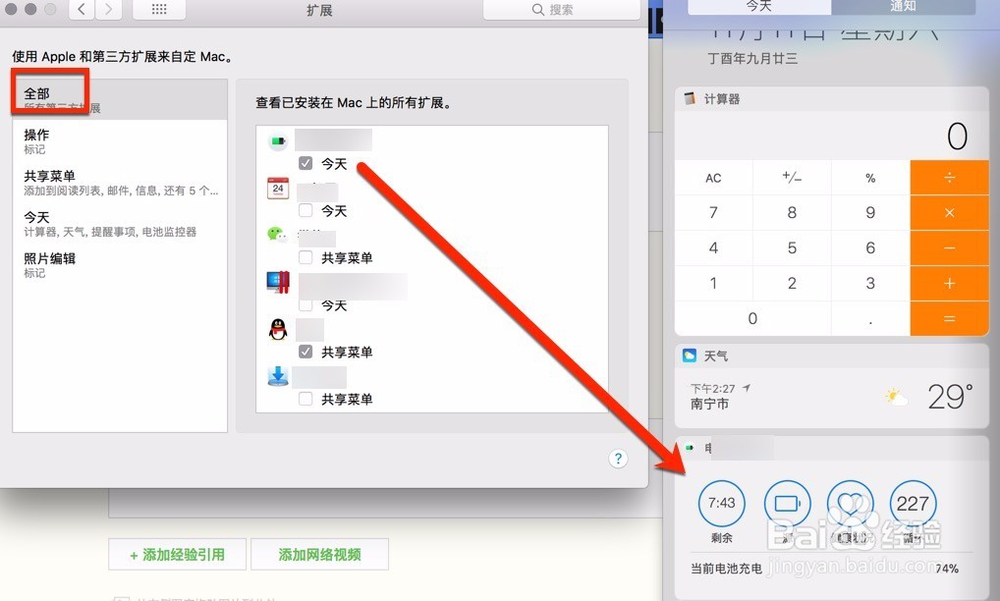


声明:本网站引用、摘录或转载内容仅供网站访问者交流或参考,不代表本站立场,如存在版权或非法内容,请联系站长删除,联系邮箱:site.kefu@qq.com。
阅读量:153
阅读量:105
阅读量:130
阅读量:153
阅读量:176